IE浏览器设置单进程模式的具体方法
微软在IE8之后的浏览器中加入了多进程模式,也被叫做LCIE (Loosely-Coupled IE)。虽然在稳定上有了极大的提升,但是占用上却大大增加了,那么如何修改IE为单进程模式? 下面,讲一下设置方法。

修改注册表
1、点击win + R ,打开运行对话框。
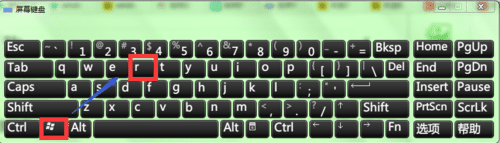
2、输入regedit,点击确定。
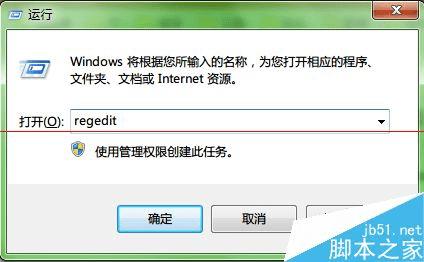
3、依次展开到HKEY_CURRENT_USER\Software\Microsoft\Internet Explorer\Main分支
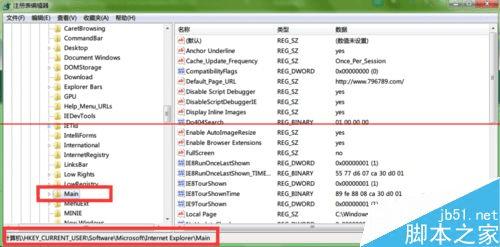
4、新建一个DWORD32值,并将其命名为TabProcGrowth,在弹出的对话框中输入“0”或者“1”

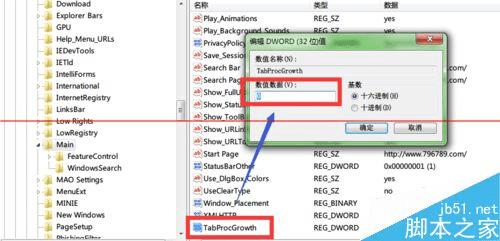
5、修改好键值之后,重启explorer.exe,使注册表值生效。
6、打开IE浏览器,发现IE进入了单进程模式。

关于TabProcGrowth键值
1、TabProcGrowth赋值为1,则表示允许系统最多可允许IE出现两个进程,如果赋值为0,则表示IE只能有一个进程。
报错如何解决
1、为了避免恶意修改IE设置,一般用户没有权限修改此路径下的值,新建键值会弹出“无法创建值:写入注册表时出错”,此时可以参考我之前写的教程。
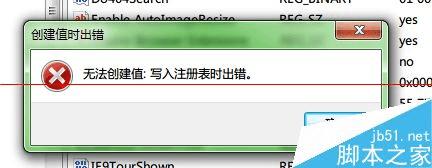
本文地址:http://www.45fan.com/dnjc/16109.html
